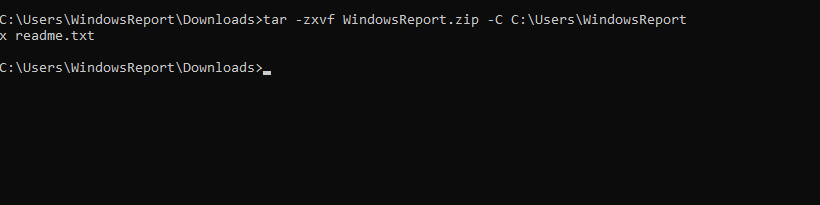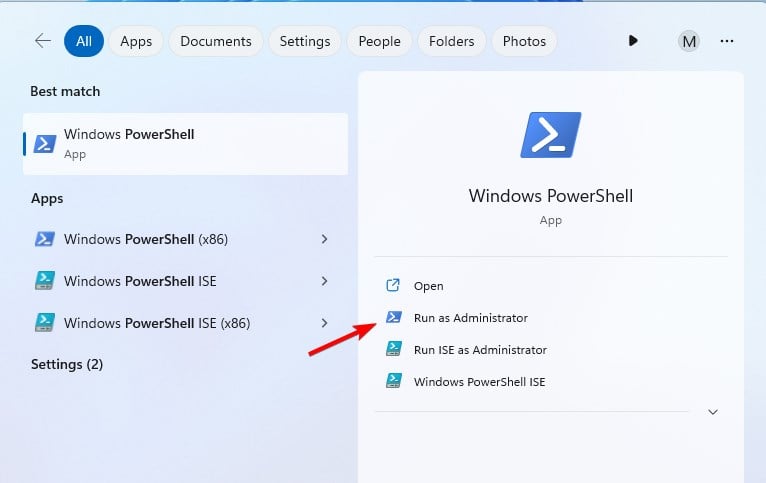Bagaimana untuk menyahzip fail pada Windows 11
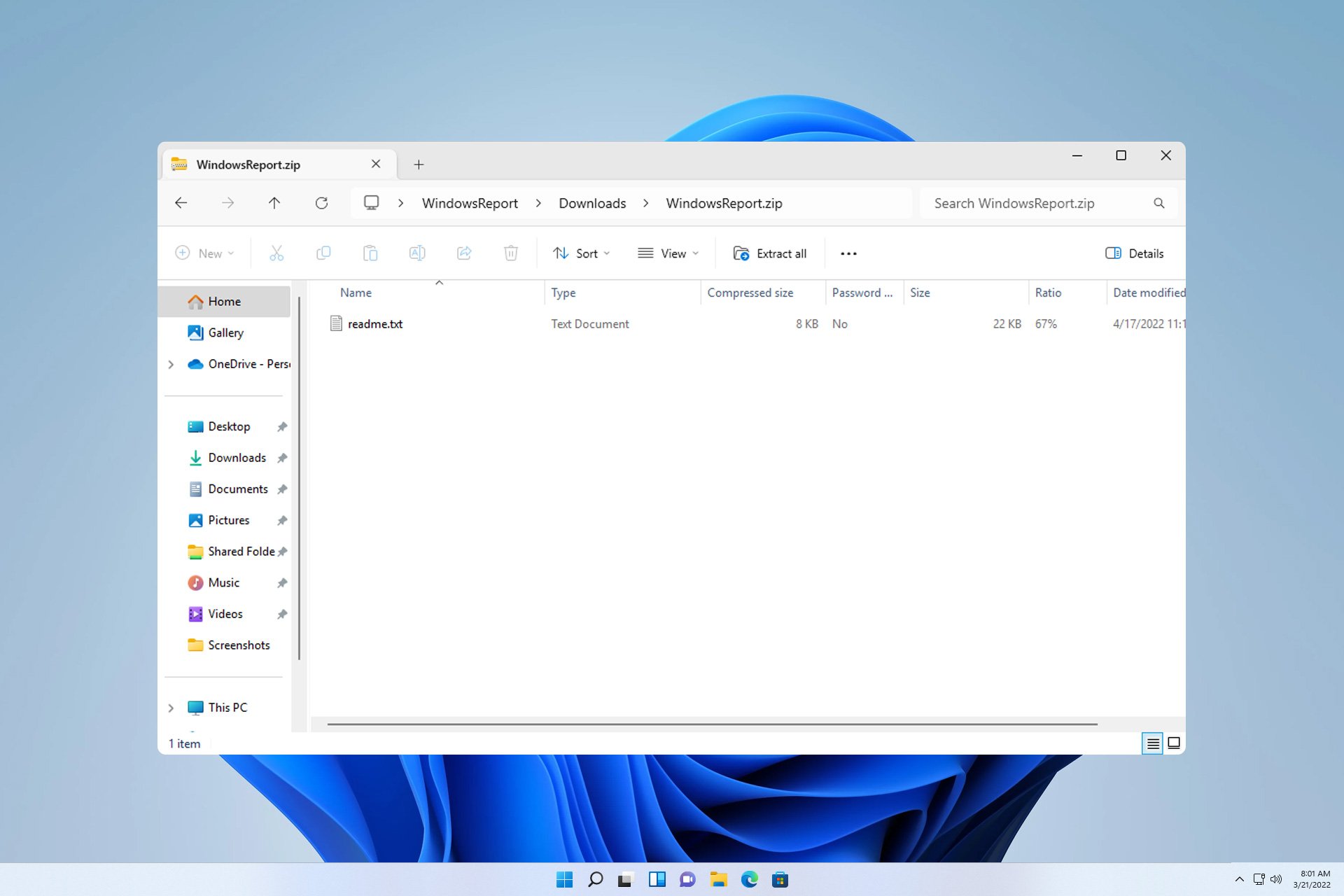
Jika anda tidak tahu cara menyahzip fail pada Windows 11, anda mungkin tidak dapat memasang perisian tertentu atau melihat fail yang telah dihantar oleh orang lain kepada anda dalam format arkib .
Proses ini sangat mudah dilakukan, dan dalam panduan hari ini, kami akan menunjukkan kepada anda cara terbaik untuk melakukannya pada Windows 11.
Bagaimana untuk menyahzip fail dalam Windows 11?
1 Cari fail zip pada PC anda menggunakan menu konteks
- dan klik kanan padanya.
- Seterusnya, pilih "Ekstrak Semua ".

- Pilih lokasi pengekstrakan dan klik butang "Ekstrak ".

- Tunggu Windows mengekstrak fail.
2 Gunakan alat pihak ketiga
- untuk memuat turun WinZip dan memasangnya.
- Klik dua kali pada fail zip yang anda ingin ekstrak.
- Sekarang klik untuk nyahzip ke dan pilih folder destinasi.

3 Gunakan File Explorer
- Klik dua kali fail termampat yang anda ingin nyahmampat.

- Pilih semua fail dan seretnya ke lokasi yang dikehendaki.
- Sebagai alternatif, klik Extract All dan pilih direktori Extract .

4 Buka zip menggunakan baris arahan
Gunakan command prompt
#🎜🎜🎜🎜🎜. kekunci + dan taip cmd. Pilih "- Run as administrator
- ". WindowsS
 Gunakan arahan cd untuk menavigasi ke direktori tempat fail zip disimpan
Gunakan arahan cd untuk menavigasi ke direktori tempat fail zip disimpan - Jalankan arahan berikut:
-
<strong>tar -zxvf WindowsReport.zip -C C:UsersWindowsReport</strong>
- 这会将文件提取到 WindowsReport 目录,但是,您可以根据需要更改提取文件路径。
使用 PowerShell
- 按键 + 并进入电源外壳。选择“以管理员身份运行”。WindowsS

- 使用 cd 命令导航到包含 zip 文件的路径。
- 运行以下命令:
<strong>Expand-Archive -Path WindowsReport.zip -DestinationPath C:UsersWindowsReport</strong>
 Ini akan mengekstrak fail ke WindowsReport directory , bagaimanapun, anda boleh menukar laluan fail pengekstrakan jika perlu.
Ini akan mengekstrak fail ke WindowsReport directory , bagaimanapun, anda boleh menukar laluan fail pengekstrakan jika perlu. Gunakan PowerShell
Tekan kekunci + dan masukkan cangkerang kuasa. Pilih "
Run as administrator- ".
- Windows
- S
<p>Expand-Archive -Path WindowsReport.zip -DestinationPath C:UsersWindowsReport</p>
<h2></h2>#🎜🎜 🎜 🎜#Tunggu Windows memproses fail yang dimampatkan.
Mengapa saya tidak boleh mengekstrak fail ZIP pada Windows 11?
Arkib anda mungkin rosak atau salah dimuat turun. Lokasi sasaran mungkin tidak boleh diakses atau terlalu panjang. Ralat sementara dalam File Explorer. #🎜🎜##🎜🎜##🎜🎜#Untuk mengetahui cara menyelesaikan isu ini, lawati panduan kami tentang perkara yang perlu dilakukan jika anda tidak dapat mengekstrak fail ZIP pada Windows. #🎜🎜##🎜🎜##🎜🎜#Bagaimanakah kita menguji, menyemak dan menilai? #🎜🎜##🎜🎜#Sejak 6 bulan lalu kami telah mengusahakan sistem penyederhanaan baharu untuk cara kami menghasilkan kandungan. Dengan menggunakan ini, kami kemudiannya mengubah semula kebanyakan artikel untuk memberikan kepakaran praktikal dan praktikal mengenai panduan yang kami hasilkan. #🎜🎜##🎜🎜##🎜🎜#Gunakan format fail arkib selain ZIP#🎜🎜##🎜🎜#Microsoft sedang berusaha untuk menyokong format arkib lain, termasuk RAR, 7Z, TAR dan banyak lagi. Jenis fail ini tersedia untuk Orang Dalam dan kami berharap dapat menyediakannya kepada umum tidak lama lagi. #🎜🎜##🎜🎜#Pada masa ini, untuk keserasian terbaik, anda perlu menggunakan aplikasi pihak ketiga untuk mengarkib. #🎜🎜##🎜🎜# Anda boleh menyahmampat fail secara asli pada Windows 11, walau bagaimanapun, sokongan pada masa ini terhad, tetapi ini akan berubah tidak lama lagi apabila Windows mendapat sokongan asli untuk jenis arkib fail lain. #🎜🎜#Jika anda ingin meningkatkan kemahiran anda ke tahap yang lain, lihat panduan kami tentang cara mengekstrak berbilang fail Zip. Jika anda perlu menggunakan jenis fail lain, panduan kami tentang cara membuka fail RAR tanpa WinRAR akan memberikan anda maklumat yang berguna.
Atas ialah kandungan terperinci Bagaimana untuk menyahzip fail pada Windows 11. Untuk maklumat lanjut, sila ikut artikel berkaitan lain di laman web China PHP!

Alat AI Hot

Undresser.AI Undress
Apl berkuasa AI untuk mencipta foto bogel yang realistik

AI Clothes Remover
Alat AI dalam talian untuk mengeluarkan pakaian daripada foto.

Undress AI Tool
Gambar buka pakaian secara percuma

Clothoff.io
Penyingkiran pakaian AI

AI Hentai Generator
Menjana ai hentai secara percuma.

Artikel Panas

Alat panas

Notepad++7.3.1
Editor kod yang mudah digunakan dan percuma

SublimeText3 versi Cina
Versi Cina, sangat mudah digunakan

Hantar Studio 13.0.1
Persekitaran pembangunan bersepadu PHP yang berkuasa

Dreamweaver CS6
Alat pembangunan web visual

SublimeText3 versi Mac
Perisian penyuntingan kod peringkat Tuhan (SublimeText3)

Topik panas
 1377
1377
 52
52
 Bagaimana untuk memulihkan fail WeChat yang telah tamat tempoh Bolehkah fail WeChat yang telah tamat tempoh dipulihkan?
Feb 22, 2024 pm 02:46 PM
Bagaimana untuk memulihkan fail WeChat yang telah tamat tempoh Bolehkah fail WeChat yang telah tamat tempoh dipulihkan?
Feb 22, 2024 pm 02:46 PM
Buka WeChat, pilih Tetapan dalam Saya, pilih Umum dan kemudian pilih Ruang Storan, pilih Pengurusan dalam Ruang Storan, pilih perbualan di mana anda ingin memulihkan fail dan pilih ikon tanda seru. Tutorial Model Berkenaan: iPhone13 Sistem: iOS15.3 Versi: WeChat 8.0.24 Analisis 1 Mula-mula buka WeChat dan klik pilihan Tetapan pada halaman Saya. 2 Kemudian cari dan klik Pilihan Umum pada halaman tetapan. 3Kemudian klik Ruang Storan pada halaman umum. 4 Seterusnya, klik Urus pada halaman ruang storan. 5Akhir sekali, pilih perbualan di mana anda ingin memulihkan fail dan klik ikon tanda seru di sebelah kanan. Tambahan: Fail WeChat biasanya tamat tempoh dalam beberapa hari Jika fail yang diterima oleh WeChat belum diklik, sistem WeChat akan mengosongkannya selepas 72 jam Jika fail WeChat telah dilihat.
 Foto tidak boleh membuka fail ini kerana format tidak disokong atau fail rosak
Feb 22, 2024 am 09:49 AM
Foto tidak boleh membuka fail ini kerana format tidak disokong atau fail rosak
Feb 22, 2024 am 09:49 AM
Di Windows, apl Photos ialah cara yang mudah untuk melihat dan mengurus foto dan video. Melalui aplikasi ini, pengguna boleh mengakses fail multimedia mereka dengan mudah tanpa memasang perisian tambahan. Walau bagaimanapun, kadangkala pengguna mungkin menghadapi beberapa masalah, seperti menghadapi mesej ralat "Fail ini tidak boleh dibuka kerana format tidak disokong" semasa menggunakan apl Foto atau kerosakan fail semasa cuba membuka foto atau video. Keadaan ini boleh mengelirukan dan menyusahkan pengguna, memerlukan beberapa penyiasatan dan pembetulan untuk menyelesaikan isu tersebut. Pengguna melihat ralat berikut apabila mereka cuba membuka foto atau video pada apl Foto. Maaf, Foto tidak boleh membuka fail ini kerana format tidak disokong atau fail pada masa ini
 Bolehkah fail format Tmp dipadamkan?
Feb 24, 2024 pm 04:33 PM
Bolehkah fail format Tmp dipadamkan?
Feb 24, 2024 pm 04:33 PM
Fail format Tmp ialah format fail sementara yang biasanya dihasilkan oleh sistem atau program komputer semasa pelaksanaan. Tujuan fail ini adalah untuk menyimpan data sementara untuk membantu program berjalan dengan betul atau meningkatkan prestasi. Sebaik sahaja pelaksanaan program selesai atau komputer dimulakan semula, fail tmp ini selalunya tidak diperlukan lagi. Oleh itu, untuk fail format Tmp, ia pada asasnya boleh dipadam. Selain itu, pemadaman fail tmp ini boleh mengosongkan ruang cakera keras dan memastikan operasi normal komputer. Walau bagaimanapun, sebelum memadam fail format Tmp, kita perlu
 Apa yang perlu dilakukan jika kod ralat 0x80004005 muncul Editor akan mengajar anda cara menyelesaikan kod ralat 0x80004005.
Mar 21, 2024 pm 09:17 PM
Apa yang perlu dilakukan jika kod ralat 0x80004005 muncul Editor akan mengajar anda cara menyelesaikan kod ralat 0x80004005.
Mar 21, 2024 pm 09:17 PM
Apabila memadam atau menyahmampat folder pada komputer anda, kadangkala kotak dialog segera "Ralat 0x80004005: Ralat Tidak Ditentukan" akan muncul Bagaimana anda harus menyelesaikan situasi ini? Sebenarnya terdapat banyak sebab mengapa kod ralat 0x80004005 digesa, tetapi kebanyakannya disebabkan oleh virus. Kami boleh mendaftarkan semula dll untuk menyelesaikan masalah tersebut . Sesetengah pengguna digesa dengan kod ralat 0X80004005 apabila menggunakan komputer mereka Ralat 0x80004005 disebabkan terutamanya oleh komputer tidak mendaftarkan fail perpustakaan pautan dinamik tertentu dengan betul, atau oleh tembok api yang tidak membenarkan sambungan HTTPS antara komputer dan Internet. Jadi bagaimana pula
 Bagaimana untuk memindahkan fail dari Cakera Awan Quark ke Cakera Awan Baidu?
Mar 14, 2024 pm 02:07 PM
Bagaimana untuk memindahkan fail dari Cakera Awan Quark ke Cakera Awan Baidu?
Mar 14, 2024 pm 02:07 PM
Quark Netdisk dan Baidu Netdisk pada masa ini merupakan perisian Netdisk yang paling biasa digunakan untuk menyimpan fail Jika anda ingin menyimpan fail dalam Quark Netdisk ke Baidu Netdisk, bagaimana anda melakukannya? Dalam isu ini, editor telah menyusun langkah tutorial untuk memindahkan fail dari komputer Quark Network Disk ke Baidu Network Disk Mari kita lihat cara mengendalikannya. Bagaimana untuk menyimpan fail dari Cakera Rangkaian Quark ke Cakera Rangkaian Baidu? Untuk memindahkan fail daripada Cakera Rangkaian Quark ke Cakera Rangkaian Baidu, anda perlu memuat turun fail yang diperlukan terlebih dahulu daripada Cakera Rangkaian Quark, kemudian pilih folder sasaran dalam klien Cakera Rangkaian Baidu dan bukanya. Kemudian, seret dan lepaskan fail yang dimuat turun daripada Cakera Awan Quark ke dalam folder yang dibuka oleh klien Cakera Awan Baidu, atau gunakan fungsi muat naik untuk menambah fail pada Cakera Awan Baidu. Pastikan anda menyemak sama ada fail telah berjaya dipindahkan dalam Cakera Awan Baidu selepas muat naik selesai. Itu sahaja
 Apakah fail hiberfil.sys? Bolehkah hiberfil.sys dipadamkan?
Mar 15, 2024 am 09:49 AM
Apakah fail hiberfil.sys? Bolehkah hiberfil.sys dipadamkan?
Mar 15, 2024 am 09:49 AM
Baru-baru ini, ramai netizen bertanya kepada editor, apakah itu fail hiberfil.sys? Bolehkah hiberfil.sys mengambil banyak ruang pemacu C dan dipadamkan? Editor boleh memberitahu anda bahawa fail hiberfil.sys boleh dipadamkan. Mari kita lihat butiran di bawah. hiberfil.sys ialah fail tersembunyi dalam sistem Windows dan juga fail hibernasi sistem. Ia biasanya disimpan dalam direktori akar pemacu C, dan saiznya bersamaan dengan saiz memori yang dipasang sistem. Fail ini digunakan apabila komputer sedang hibernasi dan mengandungi data memori sistem semasa supaya ia boleh dipulihkan dengan cepat kepada keadaan sebelumnya semasa pemulihan. Oleh kerana saiznya adalah sama dengan kapasiti memori, ia mungkin mengambil jumlah ruang cakera keras yang lebih besar. hiber
 Penggunaan garis miring dan garis miring belakang yang berbeza dalam laluan fail
Feb 26, 2024 pm 04:36 PM
Penggunaan garis miring dan garis miring belakang yang berbeza dalam laluan fail
Feb 26, 2024 pm 04:36 PM
Laluan fail ialah rentetan yang digunakan oleh sistem pengendalian untuk mengenal pasti dan mencari fail atau folder. Dalam laluan fail, terdapat dua simbol biasa yang memisahkan laluan, iaitu garis miring ke hadapan (/) dan garis miring ke belakang (). Kedua-dua simbol ini mempunyai kegunaan dan makna yang berbeza dalam sistem pengendalian yang berbeza. Garis miring ke hadapan (/) ialah pemisah laluan yang biasa digunakan dalam sistem Unix dan Linux. Pada sistem ini, laluan fail bermula dari direktori akar (/) dan dipisahkan oleh garis miring ke hadapan antara setiap direktori. Sebagai contoh, laluan /home/user/Docume
 Penjelasan terperinci tentang teknik melihat masa fail Linux
Feb 21, 2024 pm 01:15 PM
Penjelasan terperinci tentang teknik melihat masa fail Linux
Feb 21, 2024 pm 01:15 PM
Penjelasan terperinci tentang teknik melihat masa fail Linux Dalam sistem Linux, maklumat masa fail adalah sangat penting untuk pengurusan fail dan perubahan penjejakan. Sistem Linux merekodkan maklumat pertukaran fail melalui tiga atribut masa utama iaitu masa capaian (atime), masa pengubahsuaian (mtime) dan masa perubahan (ctime). Artikel ini memperincikan cara melihat dan mengurus maklumat masa fail ini dan menyediakan contoh kod khusus. 1. Semak maklumat masa fail dengan menggunakan arahan ls dengan parameter -l untuk menyenaraikan fail.




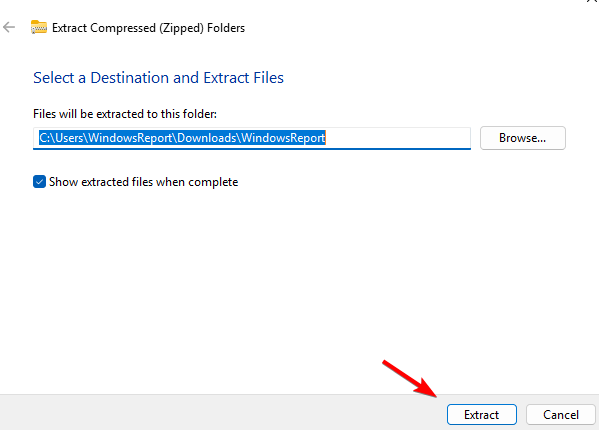
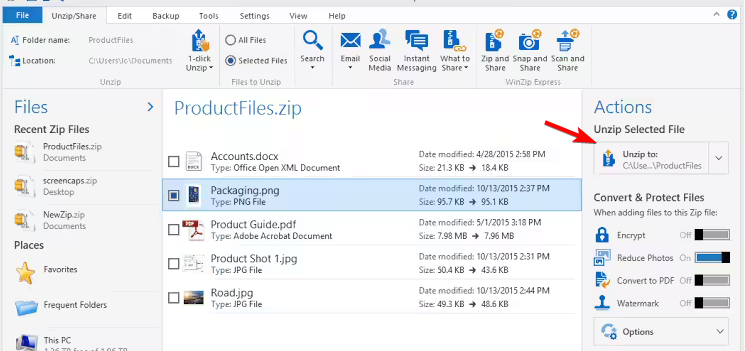
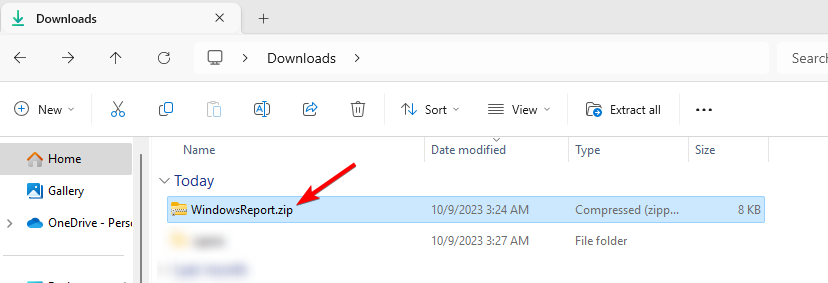
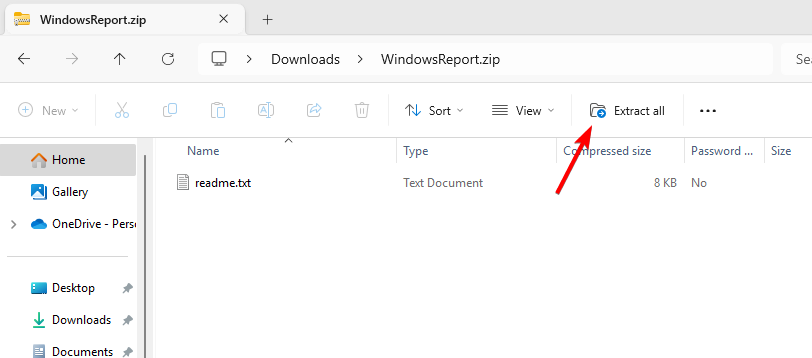
 Gunakan arahan cd untuk menavigasi ke direktori tempat fail zip disimpan
Gunakan arahan cd untuk menavigasi ke direktori tempat fail zip disimpan